[2025] Cómo convertir Pages a PDF en Mac/Windows/Online
Última actualización el 15/08/2025 porLuis en Tutoriales de Editor de PDF
- Actualización:
- Recientemente, Microsoft está realizando un cambio en su marca Microsoft Office. Microsoft Office pasará a llamarse Microsoft 365. Tras el cambio de nombre oficial, el contenido de nuestro artículo se actualizará en consecuencia.
Si utilizas un ordenador Mac, es posible que te hayas encontrado con un documento de tipo Pages. Lamentablemente, como ya sabrás, no puedes abrir un documento Page con ningún tipo de software. Esto se debe a que macOS abre este tipo de archivo con la app Pages de Apple. Debido a este inconveniente, es mucho más fácil convertir el archivo Pages a PDF, ya que el formato PDF mantendrá la calidad, el diseño y el formato originales. Así que en esta página, puedes seguir los pasos para convertir Pages a PDF con algún software de conversión fácil de usar. ¡Comprobemos juntos los métodos!
Cómo convertir un archivo Pages a PDF en Mac
Pages es un fantástico programa conversor Pages-PDF para macOS que puedes descargar gratuitamente. Es una herramienta sencilla sin restricciones en cuanto al tamaño de los archivos que se pueden convertir. Se trata de un potente programa para convertir archivos Pages a PDF conservando el formato, el diseño y las propiedades originales del documento de origen.
Además, puedes utilizar la tan deseada función de conversión por lotes y OCR para manejar PDF escaneados con contenido editable. Si quieres el mejor programa para macOS para editar y convertir Pages correctamente, utiliza Apple Pages en cualquiera de los dispositivos Apple.
Aquí tienes una lista de pasos para convertir un archivo Pages a PDF:
Paso 1. Abre Pages en tu Mac y abre el PDF en Mac que deseas convertir a PDF.
Paso 2. Ve a la pestaña "Archivo" del menú superior y haz clic en "Exportar a" en el menú desplegable. A continuación, selecciona "PDF".
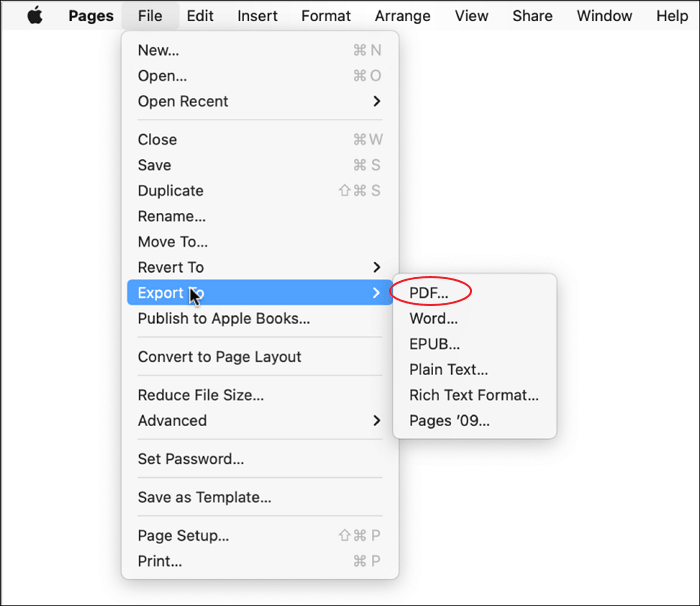
Paso 3. Aparecerá un nuevo cuadro de diálogo llamado "Exporta tu documento". Elige una calidad de imagen y haz clic en "Siguiente".
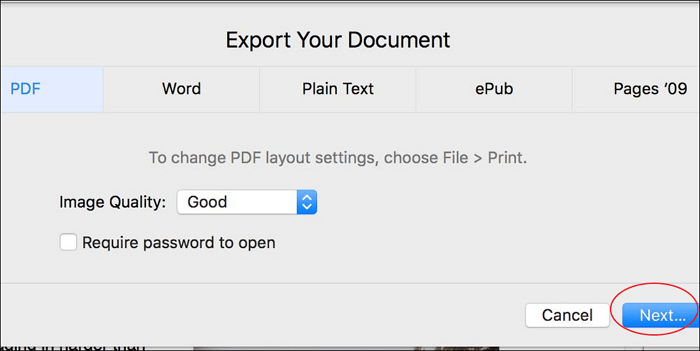
Paso 4. Escribe un nombre de archivo para el PDF de salida, elige una ubicación para guardarlo y haz clic en "Exportar".
4 formas de convertir PDF a Pages en Mac [2022]
¡Aprende las 4 mejores formas de convertir PDF a Pages en Mac en 2022!

Cómo cambiar páginas a PDF en Windows
Como Windows no puede abrir el tipo de archivo Pages con sus programas predeterminados, necesitas instalar software de terceros. Una gran alternativa es Soda PDF.
Esta es una de las mejores soluciones offline para convertir rápidamente archivos Pages a PDF. La herramienta tiene una interfaz sencilla que puede guiarte rápidamente para convertir correctamente varios archivos o imágenes a y desde el formato PDF. Si tienes muchos archivos que convertir, utiliza la función de conversión por lotes para ahorrar tiempo y esfuerzo. Además, como uno de los mejores programas de conversión de PDF, te permite convertir páginas concretas o varias páginas en función de tus necesidades. Una vez realizada la conversión, puedes utilizar sus herramientas de edición de texto para modificar tus documentos PDF.
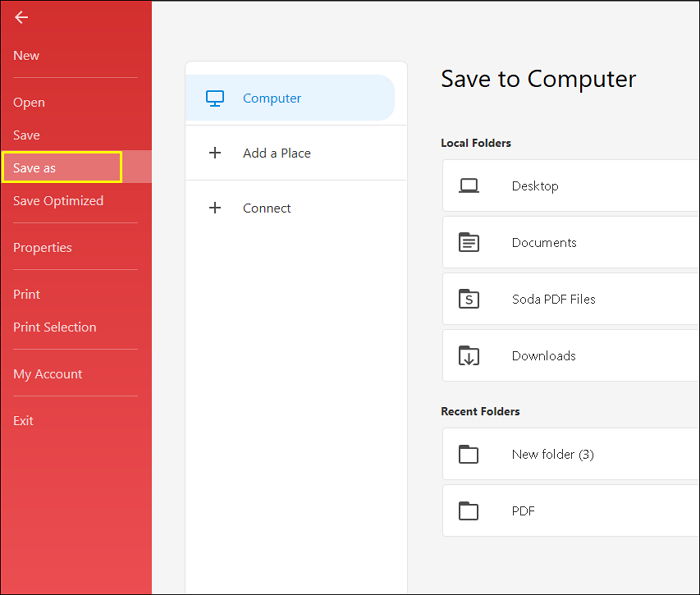
Cómo convertir Páginas a PDF en Windows:
Paso 1. Abre Soda PDF. Busca el archivo Pages que deseas convertir a PDF.
Paso 2. Una vez que Soda haya abierto tu documento de Pages, ve a "Archivos" y luego a "Guardar como".
Paso 3. Después, haz clic en "Guardar como tipo" y selecciona "PDF". A continuación, haz clic en "Guardar" para almacenar el nuevo archivo PDF en tu ordenador.
Cómo convertir páginas en PDF en línea
AnyConv es uno de los mejores conversores online de Pages a PDF, y funciona en ordenadores Windows y Mac y en dispositivos Android e iOS. Esta herramienta online te permite importar cualquier documento de Pages desde el almacenamiento local para convertirlo a PDF o a cualquier otro formato de archivo. Este software es rápido y preciso, ya que garantiza que el texto y el formato no sufrirán ninguna modificación.
Ten en cuenta que sólo puedes subir archivos de 100 MB. Además, puedes utilizar AnyConv para convertir archivos PDF a muchos otros tipos de archivo. Sin embargo, a diferencia de las herramientas anteriores, no puedes editar el archivo resultante según tus necesidades.
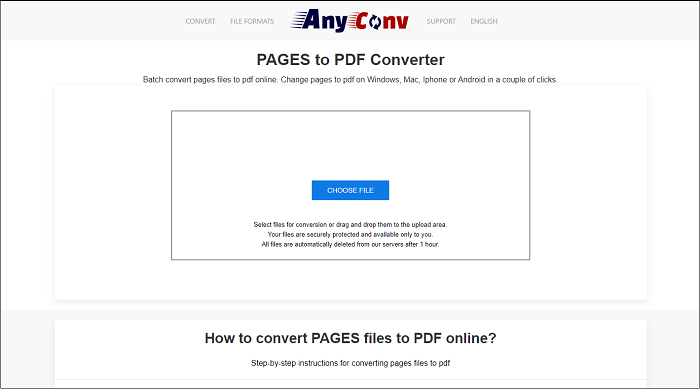
Cómo cambiar páginas a PDF online con AnyConv:
Paso 1. Ve al sitio AnyConv y sube el archivo que deseas convertir a PDF.
Paso 2. Haz clic en "Elegir archivo" y sube el archivo Pages.
Paso 3. Una vez finalizada la conversión, haz clic en "Descargar" para guardarla en tu ordenador.
Cómo abrir PDF en Pages en Mac [Guía paso a paso]
Para la mayoría de nosotros, la forma más sencilla de abrir archivos PDF en Pages en Mac es a través de la app integrada Vista Previa. Pero hay muchos más métodos sencillos que nos permiten abrir PDFs en la app Pages integrada.

Un editor y conversor de PDF todo en uno para PC con Windows
EaseUS PDF Editor es un conversor de PDF basado en Windows y todo en uno con muchas funciones. Te permite convertir PDF a formatos de imagen (incluyendo TIFF, JPG, BMP, PNG, GIF), hipertexto (HTML, HTM), Microsoft Office (XLS, XLSX, PPT, DOC, DOCX). Asimismo, es un conversor avanzado que te garantizará una alta calidad de conversión. Además, tu documento convertido mantendrá el formato de texto y el diseño de página del documento de origen.
Además, puedes utilizar la funcionalidad OCR incorporada para convertir los datos escaneados en archivos PDF/Word/Excel editables. También puedes utilizar este editor PDF de Windows para llevar a cabo otras tareas esenciales, utilizando su completa gama de funciones de edición de texto para modificar importantes propiedades del texto, como la fuente, el tamaño y el color.
Asimismo, puedes crear marcas de agua, bordes, eSigns, ¡y crear un PDF rellenable!
EaseUS Editor de PDF
- Editores PDF fáciles y eficaces
- Conservan el formato y otras especificaciones tras la conversión
- Herramientas de edición de texto e imágenes a disposición de los usuarios
- Protege archivos PDF con contraseña sin complicaciones
- Comprime archivos PDF grandes para reducir su tamaño
Lo esencial
Si deseas convertir tu documento Pages a PDF, tendrás que utilizar el software conversor Pages-PDF. Este tipo de software puede convertir Pages a PDF en cuestión de segundos, además de garantizar una auténtica experiencia de conversión. Cada uno de los programas incluidos aquí tiene el potencial de proporcionarte resultados extraordinarios. Puedes elegir entre programas online u offline, dependiendo de tu acceso a Internet.




